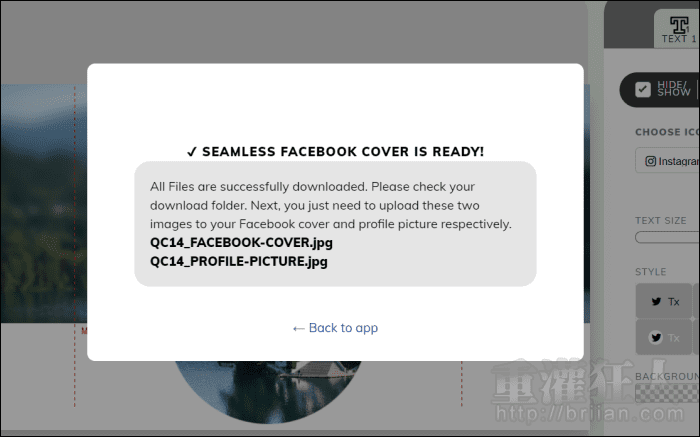Facebook 的個人檔案上方都可以放置一張大的封面圖,在改版後,個人的大頭貼也從原本的左側移動到了正中間,由於兩張圖在版面的呈現上是有部份重疊的,我們可以利用這個重疊的設計來製造一些有趣的效果。
「Facebook Cover Maker」是一款線上的 FB 封面產生器,可以製作封面與大頭貼融為一體的視覺效果,操作方式超級簡單,,
文字的部份有提供多種不同的特殊英文字體,也可調整大小、字距、顏色、格式等,另外也能加入一些簡單的手繪圖示貼紙,像是箭頭、對話泡泡、線條等,有需要的話都可以自由運用唷!
完成製作後,就可以分別保存封面與大頭貼兩張圖片,再到個人的 Facebook 上進行更新即可。服務基本上可免費使用,不過有一些進階的功能就需要另外加入付費的 Pro 版本才可使用,有興趣的可以到這裡參考相關價格與說明。
網站名稱:Facebook Cover Maker 網站網址:https://quotescover.com/tools/facebook-cover-photo-maker
網頁畫面:
打開網站後,往下滑一點就可以看到下圖的製作編輯區塊。點擊下方的「Upload Background」就可以從電腦上傳要使用的照片。
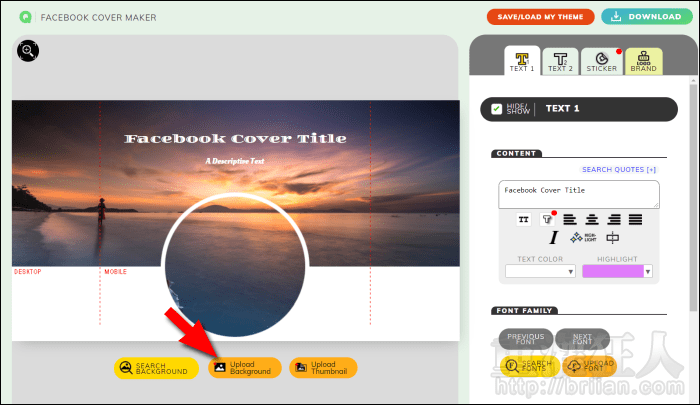
上傳照片後,可移動照片調整到想要的位置,在封面的部份還有用「紅色虛線」標示出行動版本會顯示到的範圍,可以做為調整位置的參考。接著就可以在右側欄位中,加入大標、小標、貼紙或是其它的社群帳號、網址、Email 等資訊。
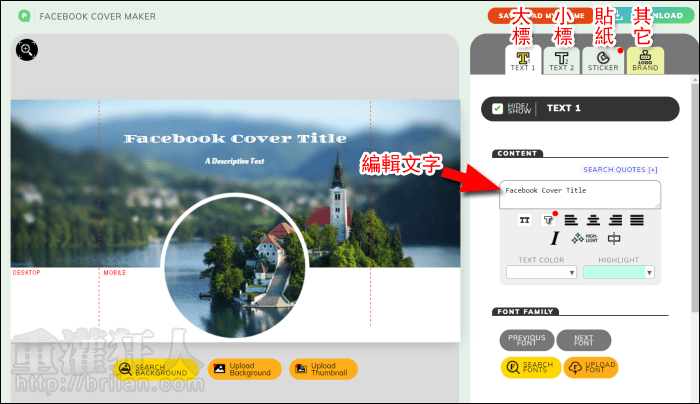
點擊「PREVIOUS FONT」或「NEXT FONT」可切換不同的英文字體。下方則可調整文字的字距、尺寸大小等。
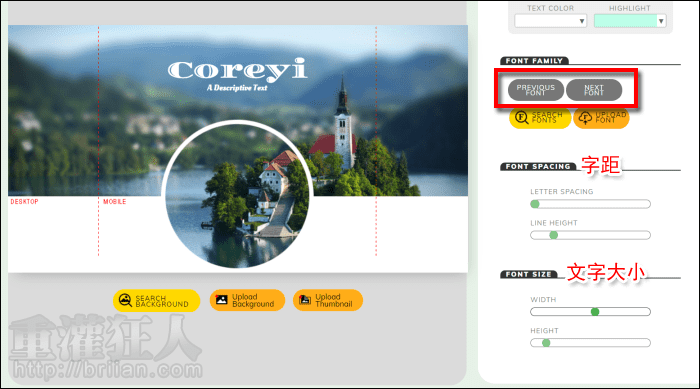
如果不需要封面的大標或小標,直接將文字清除,留白即可。
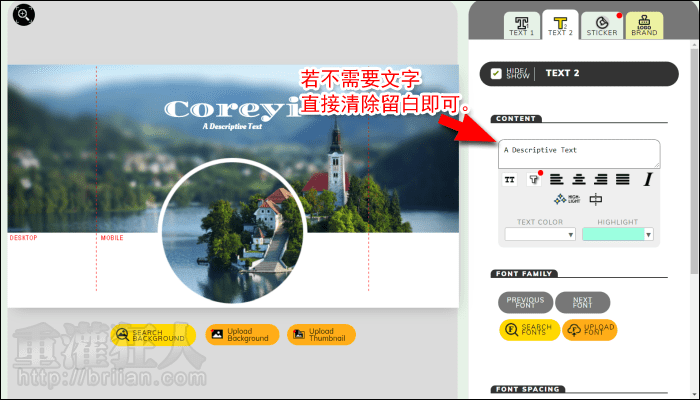
貼紙的部份選項並不多,如果剛好有需要的就可以直接使用,點擊下方的下拉選單可選取顏色。
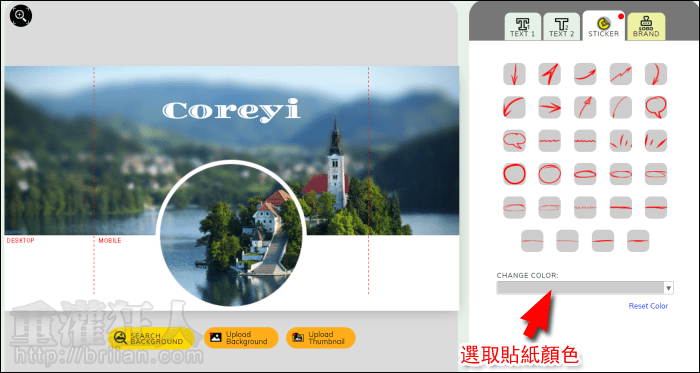
最後一個「BRAND」可選擇加入一些社群帳號、網址、Email 等資訊,不過免費版本只能擇一加入。
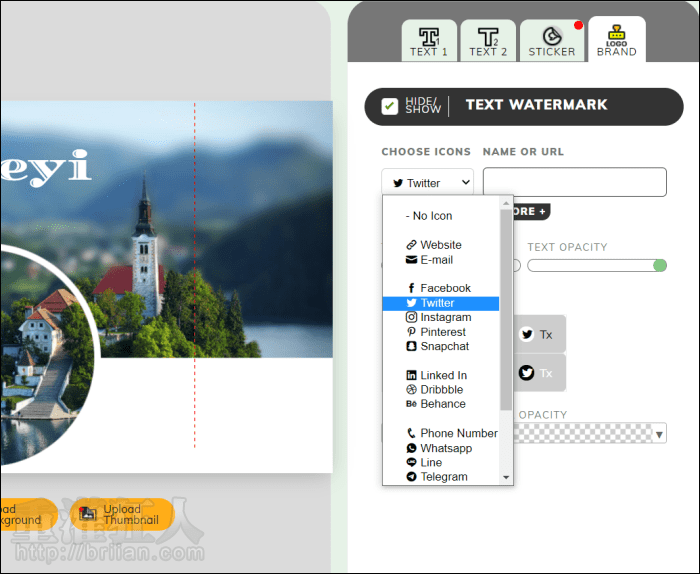
完成編輯後,點擊右上角的「DOWNLOAD」。
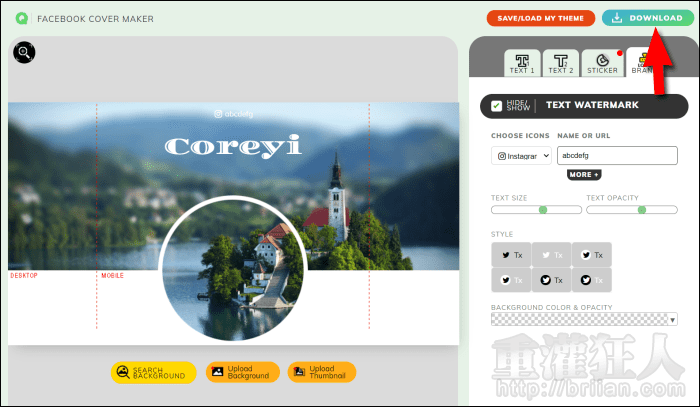
免費版本需再等待 20 秒的時間。
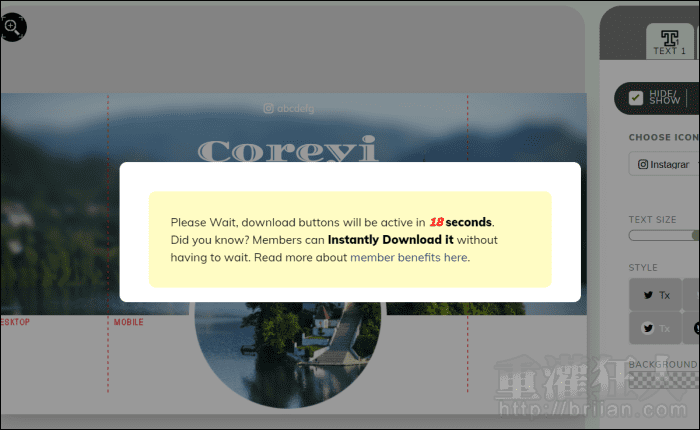
接著再點擊「DOWNLOAD COVER AND PROFILE PIC」。
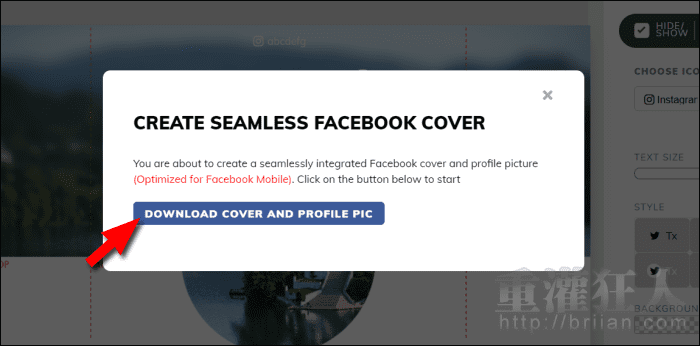
然後就可以分別點擊「DOWNLOAD FACEBOOK COVER」及「DOWNLOAD PROFILE PICTURE」將封面與大頭貼下載回來。
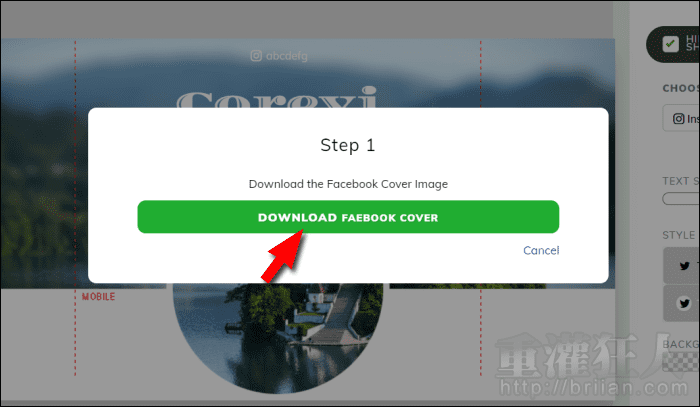
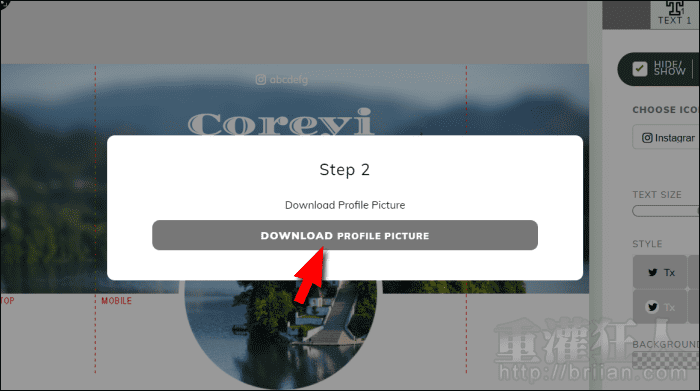
下載完後,就可以到自己的 Facebook 做設定囉!